Hp tools что это за программа
ноутбук HP Probook 4720s, поставлялся с SLED операционкой, поменял её на Windows 7 Ultimate. На жестком диске было три раздела: системный «C», для хранения информации «D» и видимый 2-гиговый «HP_Tools». Также имелось 18 Гб неразмеченной области.
Что привело к беде:
потянуло на подвиги во втором часу ночи. Вспомнил про неразмеченную область, решил сделать из нее еще один раздел, а потом на нем опробовать программы для шифрования разделов жесткого диска. Собственно, успешно создал 18-гиговый NTFS-раздел через «Disk management» в Windows.
После следующего и столкнулся с проблемой:
в это же время задумался о загадочном разделе «HP_Tools». Насторожило, что ранее (уже переустанавливал ОС на ноутбуке один-два раза) его никогда не видел. Внутри видны какие-то явно служебные файлы, которые явно трогать не стоит. Но приспичило «для их же сохранности» сделать раздел невидимым, как это раньше (видимо) и было.
HP-COMPAQ bios bin file tool
Решил, что просто удалить букву у раздела через «Disk management» будет достаточно, ничего страшного не случится, и раздел просто станет невидимым в проводнике (да, стыдно. Пытаюсь оправдаться тем, что занимался этим уже глубокой ночью). Случилось. После нехитрого действия раздел, что стоило ожидать, превратился в обычную неразмеченную область.
Но вроде система не рухнула, всё было в порядке, программа даже не потребовала перезагрузки. На этом ушел спать.
На следующий день попытался включить ноутбук, но загрузка застревает сразу после логотипа HP: на черном экране мигает курсор в левом углу. Больше ничего не происходит. В биос попасть можно, с диска загрузиться тоже, но пока что не очень это помогает.
Самостоятельные попытки:
Нашел уже старенький диск ZverXP, загружаюсь через Акронис Директор с диска.
Выбираю «полную версию» директора — после некоторых раздумий выдает ошибку «E000101F4: Не найдено ни одного жесткого диска».
Выбираю «безопасную версию» директора — загружается, но перед этим выдает предупреждение «W000101F4: Обнаружен жесткий диск, не поддерживаемый Acronis Disc Director Suite. Не поддерживаются динамические диски Windows, диски EZ-Drive и некоторые другие».
Вместо моих разделов отображаются какой-то диск «MBR» без описания и «Динамический диск» на 298.1 Гб (то есть весь жесткий разом? без разбиения на разделы?).
Жму «Восстановление разделов»->»Далее», выдает «На ваших жестких дисках не обнаружено свободного пространства». Печаааль.
Вставляю установочный диск Windows 7, запускаю установку, дохожу до работы с разделами. Разделы C, D и новый 18-гиговый на месте (у всех тип Dinamic)! Также отображается резервный на 100 Мб (тип «Системный»). Раздела HP_Tools нет, вместо него 2 Гб неразмеченного пространства. Что примечательно, для любого из разделов нельзя выполнить никакого действия — кнопки неактивны, серые.
Осваиваем HP DMI tools
Раздел «C» можно только отформатировать, что я и попробовал сделать. Решил продолжить установку Windows на него.
Установка вроде прошла успешно, компьютер перезагрузился, прошла загрузка ОС, открылось создание учетной записи пользователя. Я завершил все настройки, но мне написало, что «Невозможно продолжить загрузку» или что-то вроде этого, к сожалению не помню дословно.
Насильно перезагружаюсь, и что вы думаете? опять после логотипа HP черный экран с курсором, и больше ничего.
Попробую сделать рекавери, но заранее интересно: после рекавери созданные мной разделы на жестком диске сотрутся?
Дополнительная инфа:
1. Не получается загрузиться даже с LiveCD. Пробовал два диска с Whoppix и Knoppix.
Источник: forum.ru-board.com
Непонятный раздел на винчестере
Windows 7 выделенный раздел не отображает. Вопрос: HP_TOOLS, для чего он? можно ли его преобразовать в логический? или вовсе удалить?
__________________
Помощь в написании контрольных, курсовых и дипломных работ, диссертаций здесь
94731 / 64177 / 26122
Регистрация: 12.04.2006
Сообщений: 116,782
Ответы с готовыми решениями:
Bad block На винчестере
Привет всем! Люди подскажите чем лучше лечить винты от бед блока? (Молоток не поможет) да и MHDD.
Пропажа места на винчестере
Вообще стоит винчак на 320 гигов, открываю акронис диск директор и смотрю все рзбитые диски: в.
Винда не видит разделы на винчестере
У меня старый уже глючащий винт Сегейт 80гб с установленной на нем виндой,и я хочу установить новый.
BAD сектор в новом винчестере после разбивки
Мать: ASUS P8H61 Видеокарта: Geforce ASUS 440 GT Процессор: Intel Core i3-2100 CPU 3.10 Mhz ОЗУ.
Источник: www.cyberforum.ru
Что такое HP_Tools Drive и как его исправить, когда он заполнен? —
Hewlett Packard (HP) производит очень надежные компьютеры и хорошо известен этим фактом. Наряду со своей операционной системой Windows, HP обычно развертывает несколько пользовательских утилит, чтобы помочь своим пользователям бесперебойно работать на компьютере. Одной из таких утилит является HP Tools.
В некоторых случаях пользователи HP получают на своем компьютере сообщение о том, что диск HP_Tools заполнен. Это сообщение становится неприятным, когда оно продолжает появляться каждую минуту. Это еще более расстраивает, когда они не могут найти упомянутый диск HP_Tools.
Эта статья посвящена объяснению того, почему ваш HP_Tools заполнен, и как вы можете освободить место, чтобы остановить сообщение «диск заполнен».
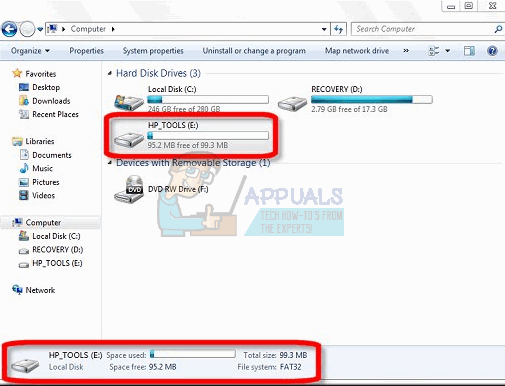
Почему ваш раздел HP Tools заполнен?
Диск HP_Tools создается системой, когда на вашем компьютере HP установлена утилита HP Tools. Этот диск обычно имеет букву диска (E :). Раздел содержит инструменты диагностики вашего компьютера. Эти инструменты используются для проверки неисправностей жестких дисков, памяти и т. Д., Доступ к которым обычно осуществляется нажатием клавиши F11 во время загрузки. Размер раздела составляет около 100 МБ, и только 20 МБ используется для хранения утилит.
В худшем случае накопитель HP_Tools всегда должен быть заполнен менее чем на четверть или наполовину. Так что привело бы его к полностью занятому состоянию? Проблема всегда связана с данными, которые не предназначены для этого диска. Вот несколько причин, которые могут заполнить раздел инструментов HP в вашем случае.
- Вы сохранили личные данные в разделе инструментов HP: — Если вы храните ваши личные данные в этом разделе, то рано или поздно раздел заполнится. Это означает, что ‘Накопитель HP_Tools заполнен ошибка появляется всякий раз, когда утилита HP Tools пытается сохранить данные в этом разделе.
- Windows Recovery или утилита резервного копирования и восстановления хранит данные в разделах инструментов HP: — Это наиболее вероятная причина для сообщения. Утилиту HP не следует путать с ‘Восстановление Windows’, Который создает данные на основе точки восстановления на вашем ПК. Еще одна системная утилита Windows, которая хранит данныеРезервное копирование и восстановление’ особенность; который использует огромное количество места. Вероятным случаем является то, что эти две утилиты или одна из них сохраняет данные на диск HP_Tools. Утилиты резервного копирования никогда не выполняют резервное копирование на диск C, и в случае компьютера HP они выходят за пределы D, который является DVD-дисководом, и попадают на E, раздел Tools. При попытке автоматического сохранения этих данных в разделе «Инструменты HP» с помощью «Восстановление», «Резервное копирование и восстановление» или утилиты «Инструменты HP» на вашем компьютере может не хватить места. Поэтому вы получите сообщение о том, что ваш диск заполнен.
Указав на возможные причины ошибки, вот решения вашей проблемы.
Способ 1. Остановите окна для хранения резервных копий данных и удалите уже зарезервированные и личные данные из раздела HP_Tools
Шаг 1: Остановить резервное копирование окон
Это не позволит Windows сохранять файлы резервных копий в разделе HP_Tools в будущем.
- Нажмите Windows / Пуск Клавиша + R открыть окно бега
- Тип ‘sdclt» в окне запуска и нажмите Enter, чтобы открыть окно резервного копирования и восстановления. Если расположение резервной копии установлено как (E :), то Windows, вероятно, хранит данные на диске HP_Tools.
- к запрещать автоматическое резервное копирование системы, нажмите на «Отключить график» на левой панели окна.
- к изменить папку в котором резервные копии окон:
- Нажмите на Изменить настройки под опциями резервного копирования.
- Подождите, пока начнется резервное копирование Windows, затем выберите место / раздел для резервного копирования (не диска HP_Tools), нажав на него, и нажмите «Далее».
- Выберите, что вы хотите сделать резервную копию, или пусть Windows сделает это за вас, и нажмите «Далее».
- Наконец, нажмите «Сохранить настройки и запустить резервное копирование», чтобы сохранить изменения.
Шаг 2. Удалите личные данные и уже скопированные данные
Это очистит уже занятое место на вашем диске
- Откройте раздел HP_Tool (E в разделе «Мой компьютер». Если вы не видите этот раздел, введите ‘E:’В адресной строке пути к файлу и нажмите ввод.
- Удалите файл резервной копии с вашим именем пользователя, например, USERNAME-HP или YOURNAME-HP. Удалите файл с именем «MediaID». Эти файлы являются данными резервной копии.
- Переместить все остальное, кроме папки с именем Hewlett Packard и файлы HP_WSD.dat а также HPSF_Rep. Все остальное, вероятно, личные данные, поэтому перенесите их из этой папки в другую.
Если вам действительно необходимо создать резервную копию вашего компьютера, рекомендуется сохранить данные на внешний диск или раздел / диск, который не находится на том же диске, что и ваша операционная система. Это сделает резервное копирование более безопасным в случае отказа основного жесткого диска.
Источник: helpexe.ru
HP USB Disk Storage Format Tool 2.2.3
HP USB Disk Storage Format Tool — это портативное приложение, позволяющее легко форматировать карты памяти и любые USB-устройства хранения данных с файловыми системами FAT32 и NTFS.
Софт предлагает два метода форматирования: обычный и быстрый, первый рекомендуется для сохранения долговечности устройств, а быстрый рекомендуется только в ситуациях, когда это абсолютно необходимо, учитывая, что он может нарушить целостность хранилища.
Кроме того, вы также найдете возможность сделать устройства загрузочными с файлами DOS. Для этого нужно сначала выбрать опцию «FAT32» в «Файловой системе», выбрать опцию «Создать загрузочный диск DOS», указать файлы и нажать «Пуск».
Обратите внимание, что для нормальной работы программы необходимо запустить ее с правами администратора, иначе она даже не откроет интерфейс.
Размер: 96 KB
ОС: Windows 7+
Скачать HP USB Disk Storage Format Tool 2.2.3 бесплатно
Источник: rsload.net
HP USB Disk Storage Format Tool 5.3 инструкция скачать программу
Всем привет! Сегодня поговорим про хорошую проверенную программу для работы с картами памяти HP USB Disk Storage Format Tool. Утилита позволяет форматировать, переименовывать, создавать загрузочные флешки и многое другое. В век информационных технологий пользователи постоянно нуждаются в перемещении информации различными способами. Одним из решений этой задачи является использование специальных флеш-накопителей, которые позволяют без проблем переносить данные с одного устройства на другое.
Как скачать, установить и пользоваться HP USB Disk Storage Format Tool
В обычных случаях с этой процедурой не возникает проблем, однако иногда встроенный функционал Windows не способен распознать накопитель памяти. В таких случаях нужно прибегнуть к специализированному программному обеспечению. Сегодня вы узнаете, как правильно использовать утилиту HP USB Disk Storage Format Tool.
Выбор файловой системы
Интерфейс программы позволяет форматировать флешки, предлагая пользователю 4 файловых системы на выбор. (NTFS, exFAT, FAT, FAT32).
Переименование диска
Следующее поле(Volume Label) отвечает за название флеш-накопителя, которое вы можете выбрать по своему усмотрению.
Проверить результат можно в папке «Компьютер». В нашем случае флешка стала определяться, как FLASH1.
Параметры форматирования
1 — Быстрое форматирование
В данном случае вы потратите минимальное количество времени, однако очистке подвергнутся только записи о расположении файлов, а не все данные целиком. Снимите галочку с «Quick Format», если вам требуется полное форматирование накопителя.
2 — Многопроходное форматирование
В отличие от первого пункта, процесс будет протекать гораздо дольше. Связано это с тем, что с диска будут стираться абсолютно все данные.
Сканирование дисков
HP USB Disk Storage Format Tool позволяет проверить ваш накопитель на возможные ошибки, которые тут же отобразятся в специальном окне.
1 — Команда «Correct errors»
Как вы уже догадались, данный пункт позволяет автоматически исправить все найденные дефекты после сканирования файловой системы.
2 — Команда «Scan drive»
С помощью этой команды вы сможете более детально проверить носитель памяти на наличие ошибок.
3 — Команда «Chech if dirty»
Данный пункт позволяет обнаружить флеш-накопитель даже в том случае, если его не видит операционная система.
Достоинства
1. Большой выбор файловых систем.
2. Возможность работать с наименованием накопителя.
3. Позволяет обнаружить даже те носители памяти, которые не видит операционная система.
1. Отсутствие русскоязычного интерфейса в официальной версии программы.
HP USB Disk Storage Format Tool является отличным помощником для пользователя, который часто сталкивается с накопителями информации. С помощью функций форматирования, сканирования и обнаружения неявных флешек и дисков вы сможете провести качественную работу с разными типами данных.
Источник: user-life.com